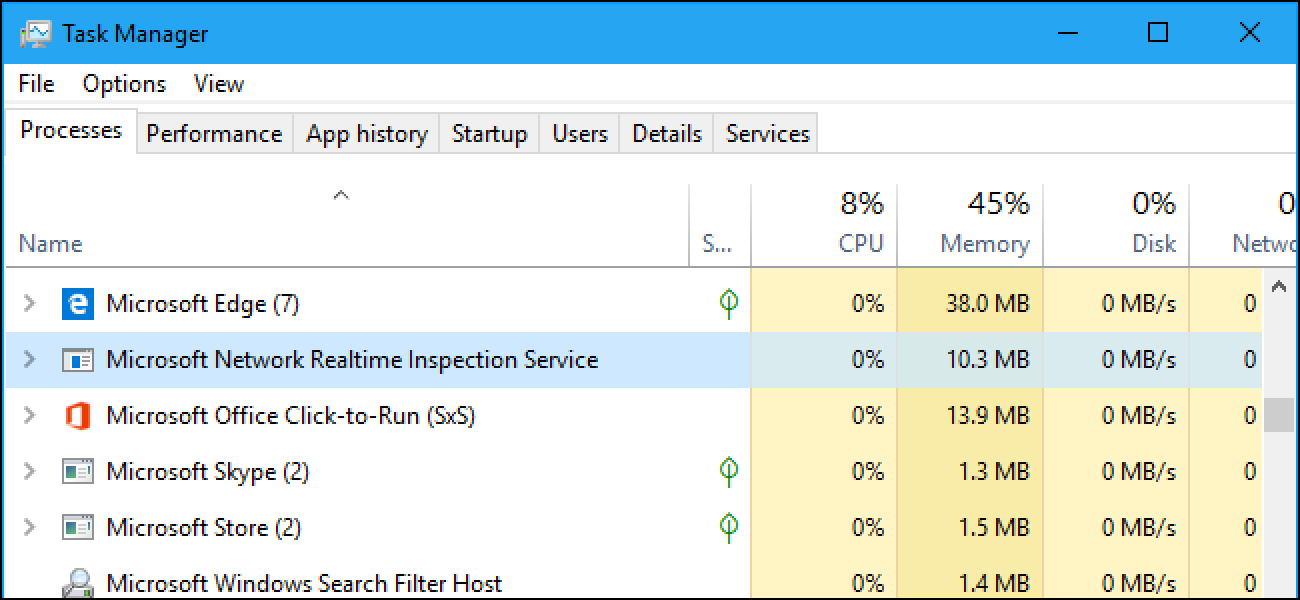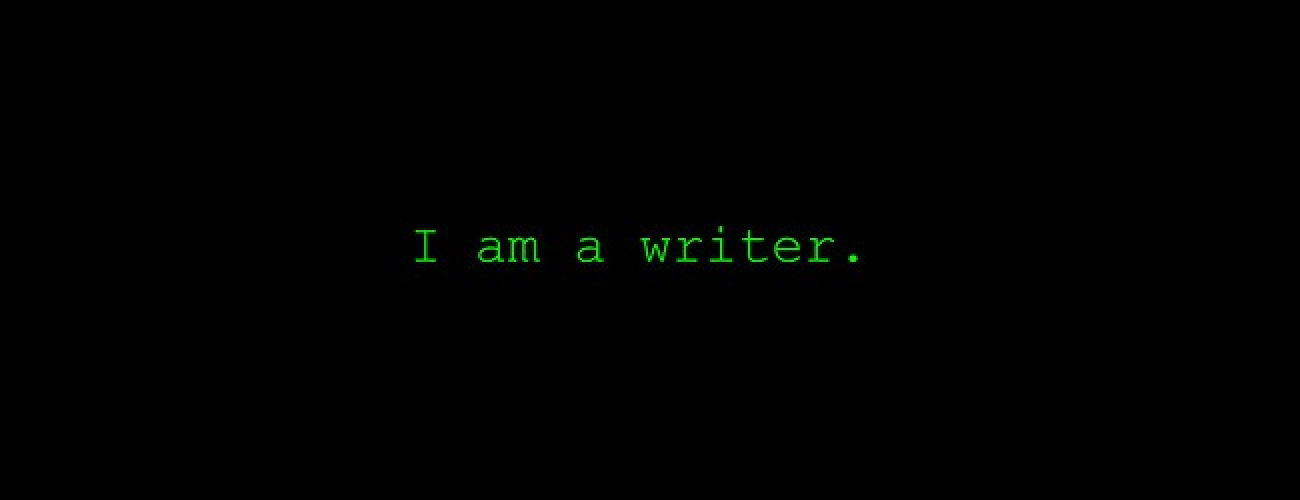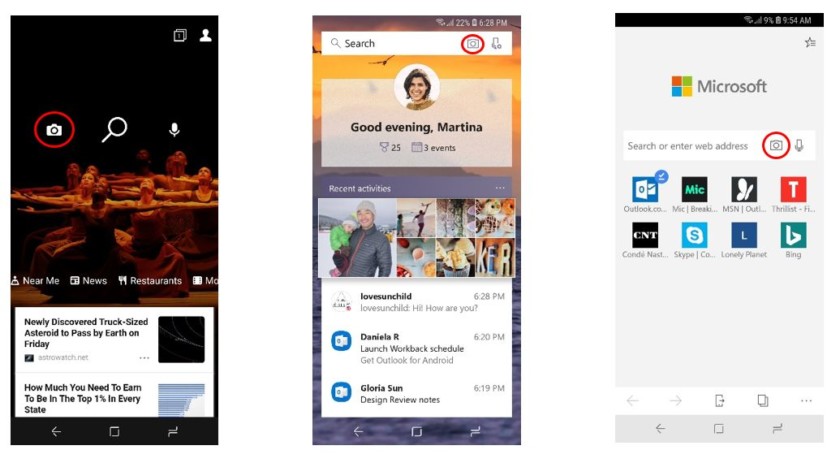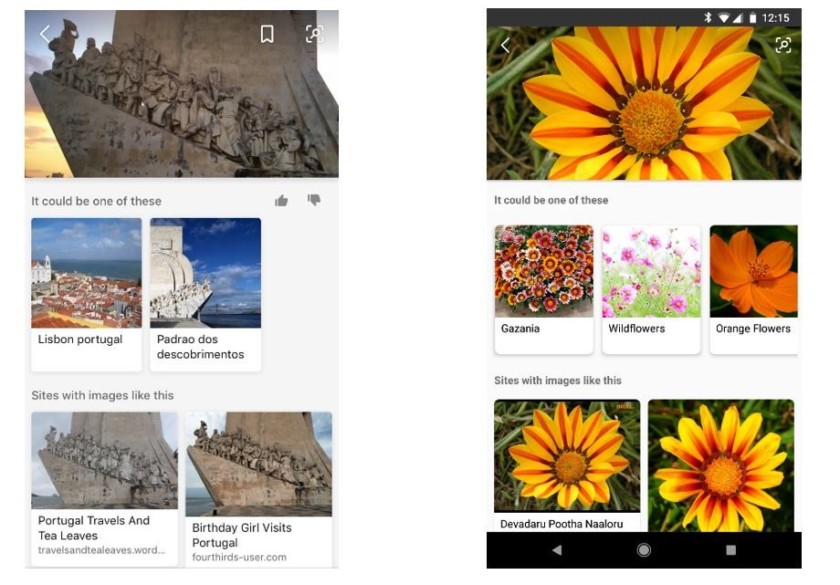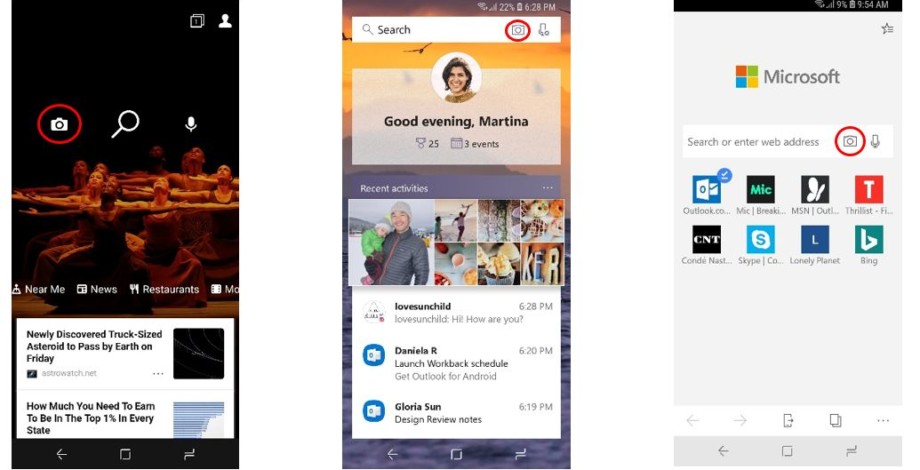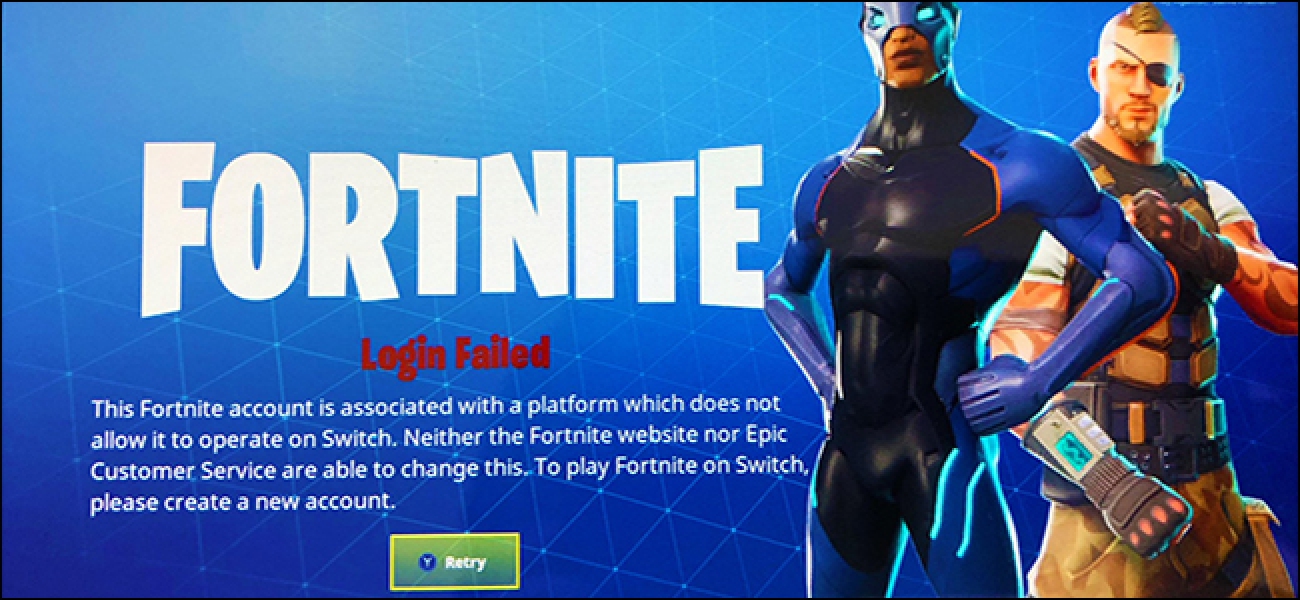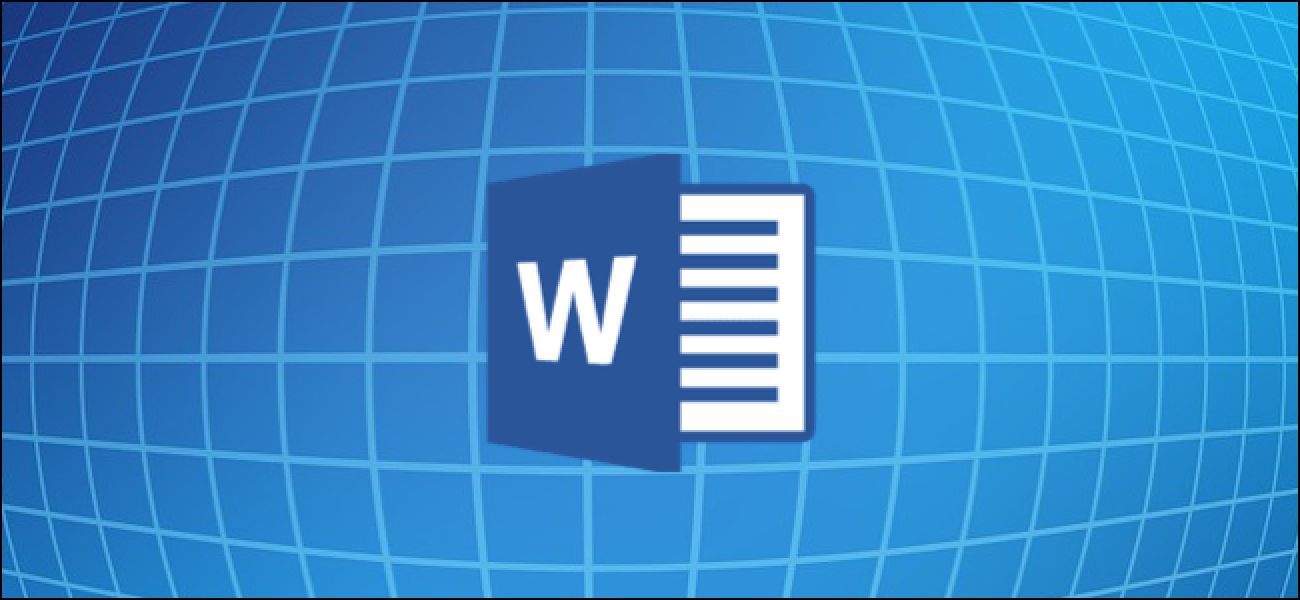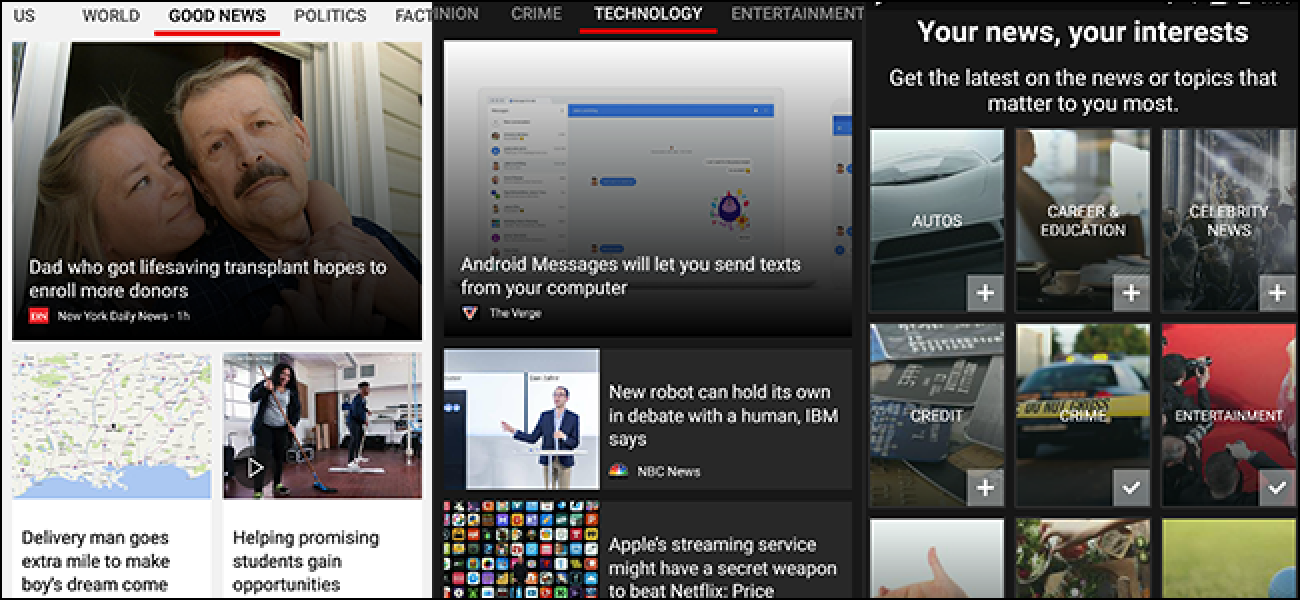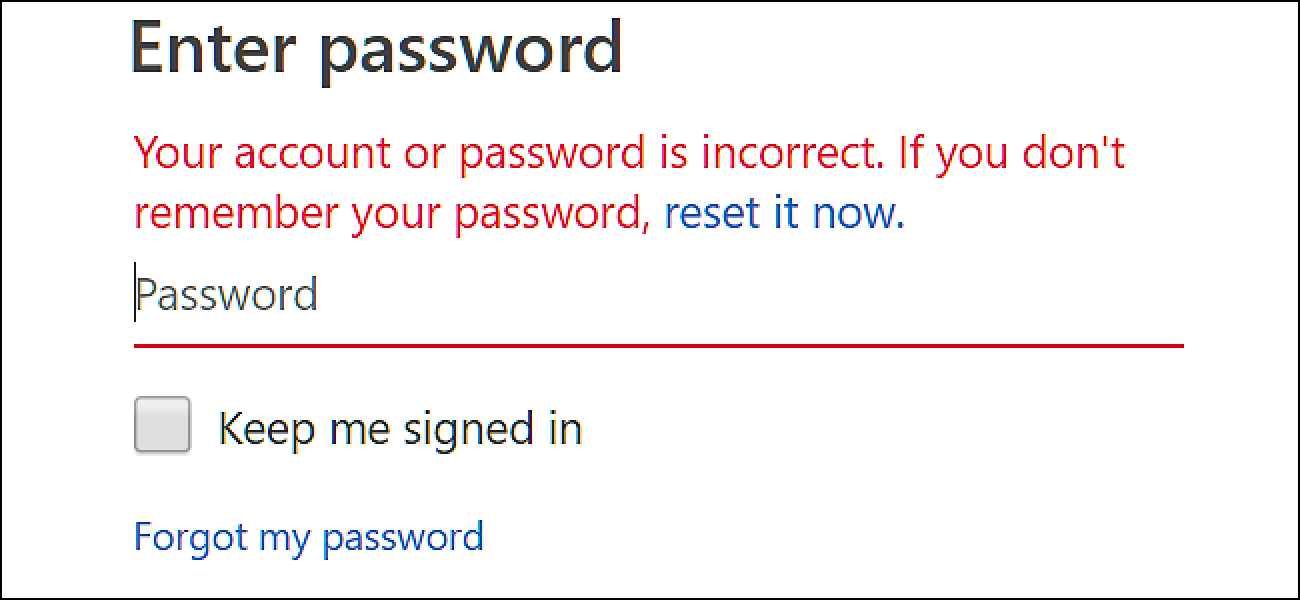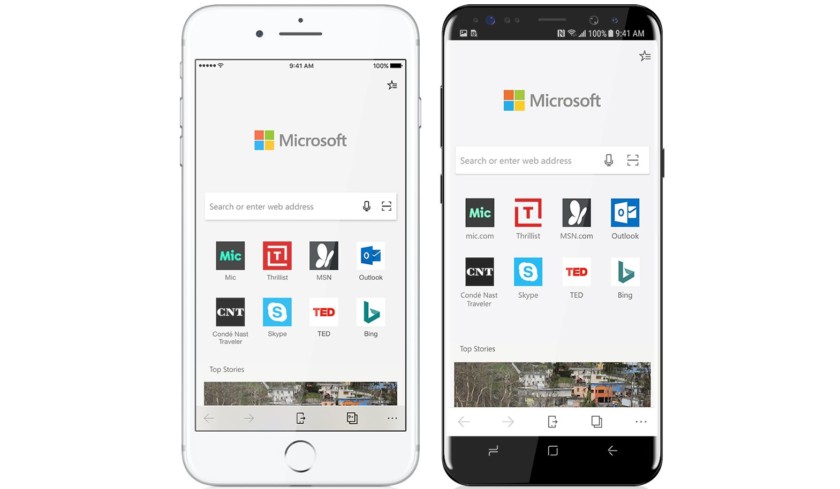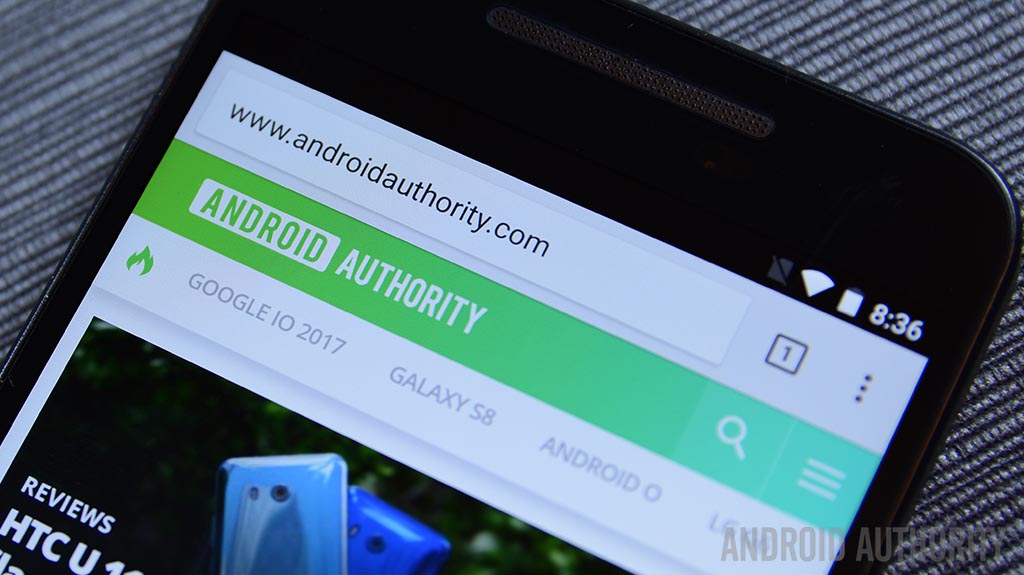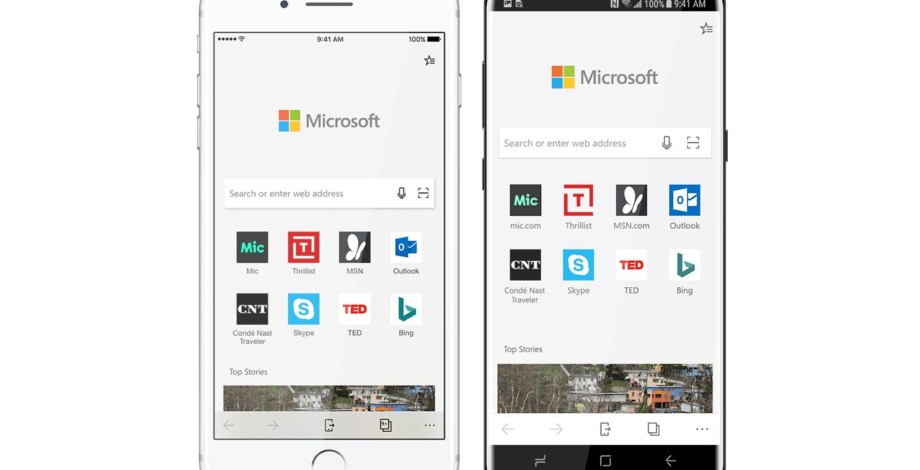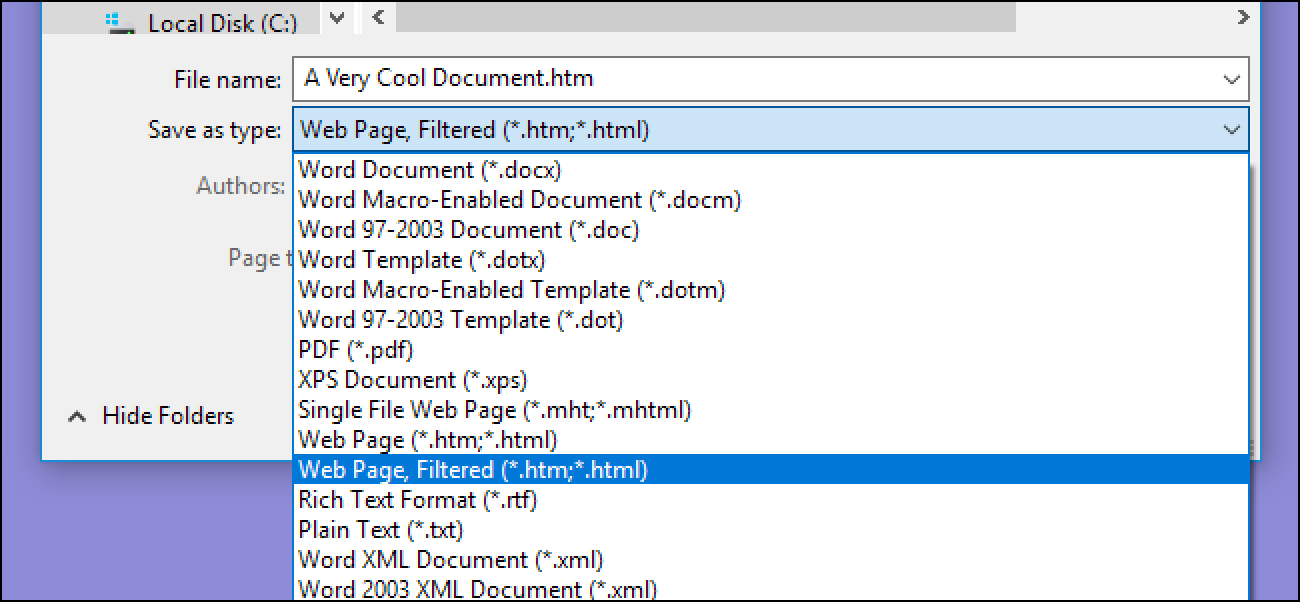10 ویندوز شامل ویندوز مدافع است که کامپیوتر شما در برابر ویروس ها و دیگر تهدیدات امنیتی، محافظت می کند. روند “مایکروسافت شبکه بیدرنگ خدمات بازرسی”، همچنین به عنوان شناخته شده NisSrv بخشی از نرم افزار آنتی ویروس مایکروسافت است.
این فرایند همچنین بر روی ویندوز 7 اگر شما می توانید نرم افزار آنتی ویروس مایکروسافت امنیت ملزومات نصب شده است. این بخشی دیگر اینگونه محصولات مایکروسافت، نیز است.
این مقاله بخشی از سری مداوم ما توضیح پروسه های مختلف در بر داشت در مدیر وظیفه, فقط به عنوان کارگزار زمان اجرا، Svchost.aspx، DWM.aspx، Ctfmon.aspx، rundll32.aspx، Adobe_Updater، و بسیاری دیگر است. نمی دانم چه این خدمات هستند? بهتر شروع به خواندن!
ویندوز مدافع اصول
در تاریخ 10, ویندوز مایکروسافت ویندوز مدافع آنتی ویروس به طور پیش فرض نصب شده است. مدافع Windows به طور خودکار در پس زمینه اجرا می شود قبل از باز کردن آنها را اسکن فایل های مخرب و حفاظت از کامپیوتر شما در برابر انواع دیگر از حملات.
روند مدافع Windows اصلی “Antimalware خدمات اجرایی” نام دارد و نام فایل MsMpEng. exe است. این فرایند هنگامی که آنها را باز چک فایل های مخرب و اسکن کامپیوتر خود را در پس زمینه.
10 ویندوز شما می توانید با مدافع Windows برنامه “”ویندوز مدافع مرکز امنیتی را از منوی شروع راه اندازی شده توسط تعامل. شما نیز با عنوان دو تنظیمات می توانید آن > به روز رسانی امنیتی ویندوز امنیت & >> باز ویندوز مرکز امنیت مدافع. در ویندوز 7 برنامه “مایکروسافت ملزومات امنیتی” در عوض راه اندازی. این رابط به شما برای نرم افزارهای مخرب اسکن دستی و پیکربندی نرم افزار آنتی ویروس اجازه می دهد.
مرتبط با: بهترین آنتی ویروس برای ویندوز 10 چیست؟ (مدافع Windows به اندازه کافی خوب است)

چه NisSrv. exe انجام دهید?
روند exe NisSrv. “ویندوز مدافع آنتی ویروس شبکه خدمات بازرسی.” نیز معروف است. با توجه به توضیحات مایکروسافت از این سرویس، آن “محافظت در برابر آسیب پذیری تازه کشف شده و شناخته شده در پروتکل های شبکه هدف نفوذ و تلاش می کند.”
به عبارت دیگر این سرویس همیشه در پس زمینه در کامپیوتر شما، نظارت و بازرسی از ترافیک شبکه در زمان واقعی اجرا می شود. آن به دنبال رفتار مشکوک است که نشان می دهد حمله تلاش برای بهره برداری از حفره امنیتی در پروتکل شبکه را به حمله به کامپیوتر شما است. اگر یک حمله شناسایی, ویندوز مدافع بلافاصله آن خاموش.
برای به روز رسانی سرویس شبکه بازرسی که حاوی اطلاعات مربوط به تهدیدات جدید وارد از طریق به روز رسانی تعریف برای مدافع Windows — یا مایکروسافت ملزومات امنیتی استفاده از Windows 7 کامپیوتر.
این ویژگی به برنامه های آنتی ویروس مایکروسافت در سال 2012 اضافه شده. پست وبلاگ مایکروسافت آن را توضیح می دهد در جزئیات کمی بیشتر، گفت که این “ما صفر روزه آسیب پذیری محافظ ویژگی است که می تواند ترافیک شبکه مطابق شناخته شده سوء استفاده علیه unpatched آسیب پذیری را مسدود است.” بنابراین هنگامی که حفره های امنیتی جدید در بر داشت در ویندوز و یا نرم افزار، مایکروسافت را فورا آزاد می تواند یک سرویس شبکه بازرسی اپدیت که «موقت آن محافظت می کند. Microsoft — یا فروشنده نرم افزار — سپس می تواند کار بر روی بروز رسانی امنیتی است که برای همیشه وصله حفره امنیتی که ممکن است مدتی طول بکشد.

آن را بر من جاسوسی است؟
نام “مایکروسافت شبکه بیدرنگ خدمات بازرسی” می رسد، کمی وحشت زده در ابتدا، اما واقعا فقط یک فرایند است که ترافیک شبکه خود را برای شواهد هر حملات شناخته شده در حال مشاهده است. در صورت شناسایی، حمله آن خاموش می شود. این کار درست مثل استاندارد آنتی ویروس فایل اسکن، که به تماشای فایل های باز و بررسی می کند اگر آنها خطرناک است. اگر شما سعی می کنید باز کردن پرونده خطرناک سرویس antimalware متوقف می شود شما.
این سرویس خاص اطلاعات مورد your مرورگر وب و فعالیت عادی شبکه دیگر به Microsoft گزارش است. با این حال، با تنظیمات پیش فرض “کامل” گسترده سیستم تله متری، اطلاعات مربوط به آدرس های وب بازدید شما را در لبه های مایکروسافت و اینترنت اکسپلورر اواخر برای مایکروسافت ممکن است.
مدافع Windows گزارش هر گونه حمله آن تشخیص دو مایکروسافت پیکربندی شده است. شما می توانید این را در صورت تمایل غیرفعال کنید. برای انجام این کار، باز کردن نرم افزار ویندوز مرکز امنیت مدافع “حفاظت از ویروس & تهدید” را در نوار کناری کلیک کنید و سپس تنظیمات “ویروس & تهدید حفاظت از تنظیمات” را کلیک کنید. “ابر تحویل حفاظت” و گزینه “ارسال نمونه خودکار” را غیر فعال کنید.
ما توصیه نمی غیرفعال کردن این ویژگی به عنوان اطلاعات مربوط به حملات اواخر دو مایکروسافت دیگران کمک می کند. ویژگی ابر تحویل حفاظت رایانه تعاریف جدید بسیار سریعتر, که می تواند کمک به محافظت از شما در برابر صفر روز حملات خود دریافت کمک می کند.

من می توانید آن را غیر فعال کنید؟
خدمات این بخش بسیار مهم از مایکروسافت antimalware نرم افزار است و شما را به راحتی نمی تواند غیرفعال کردن آن در Windows 10. شما می توانید به «موقتا غیر فعال کردن حفاظت زمان واقعی در مرکز امنیتی ویندوز مدافع است، اما خود را دوباره فعال کنید.
اگر نرم افزار آنتی ویروس دیگری را نصب با این حال، مدافع Windows به طور خودکار خود را غیر فعال خواهد شد. این بیش از حد مایکروسافت شبکه بیدرنگ خدمات بازرسی، را غیر فعال خواهد شد. که برنامه آنتی ویروس است که احتمالا خود جزء حفاظت شبکه است.
به عبارت دیگر: شما این قابلیت را غیرفعال کرد و شما باید نیست. این کمک می کند تا محافظت از کامپیوتر شما. اگر یکی دیگر از ابزار آنتی ویروس نصب آن زیرا که ابزار آنتی ویروس قادر به انجام کار همان است و نمی خواهید مدافع Windows را می توانید در راه خود را ناتوان شده اند اما تنها باشد.

ویروس است؟
این نرم افزار یک ویروس نیست. آن را بخشی از سیستم عامل ویندوز 10، و اگر شما مایکروسافت ملزومات امنیت بر روی سیستم شما آن را بر روی ویندوز 7 نصب شده است. آن نیز ممکن است به عنوان بخشی دیگر مایکروسافت ابزارهای ضد بدافزارها, مانند مایکروسافت سیستم حفاظت نقطه پایانی مرکز نصب شود.
ویروس ها و بدافزارها دیگر اغلب تلاش برای پنهان کردن خود به عنوان فرآیندهای قانونی اما ما هیچ گزارشی از بدافزارها جعل هویت روند exe NisSrv. ندیده. در اینجا این است که چگونه برای بررسی پرونده های مشروع است اگر شما به هر حال نگران اند.
10 ویندوز روند “مایکروسافت شبکه بیدرنگ خدمات بازرسی” در مدیر وظیفه کلیک راست کنید و انتخاب کنید “مکان پرونده باز است.”

در آخرین نسخه از ویندوز 10 شما باید فرایند در پوشه مانند C:ProgramDataMicrosoftWindows DefenderPlatform4.16.17656.18052-0 اگر چه تعداد پوشه خواهد شد به احتمال زیاد متفاوت ببینید.

در ویندوز 7، فایل exe NisSrv. تحت C:Program مایکروسافت امنیت مشتری ظاهر می شود.

اگر فایل exe NisSrv. در مکانی دیگر است — و یا اگر شما فقط مشکوک هستید و می خواهید به کامپیوتر شما double-check — توصیه می شود اسکن کامپیوتر شما با نرم افزار آنتی ویروس خود را انتخاب.